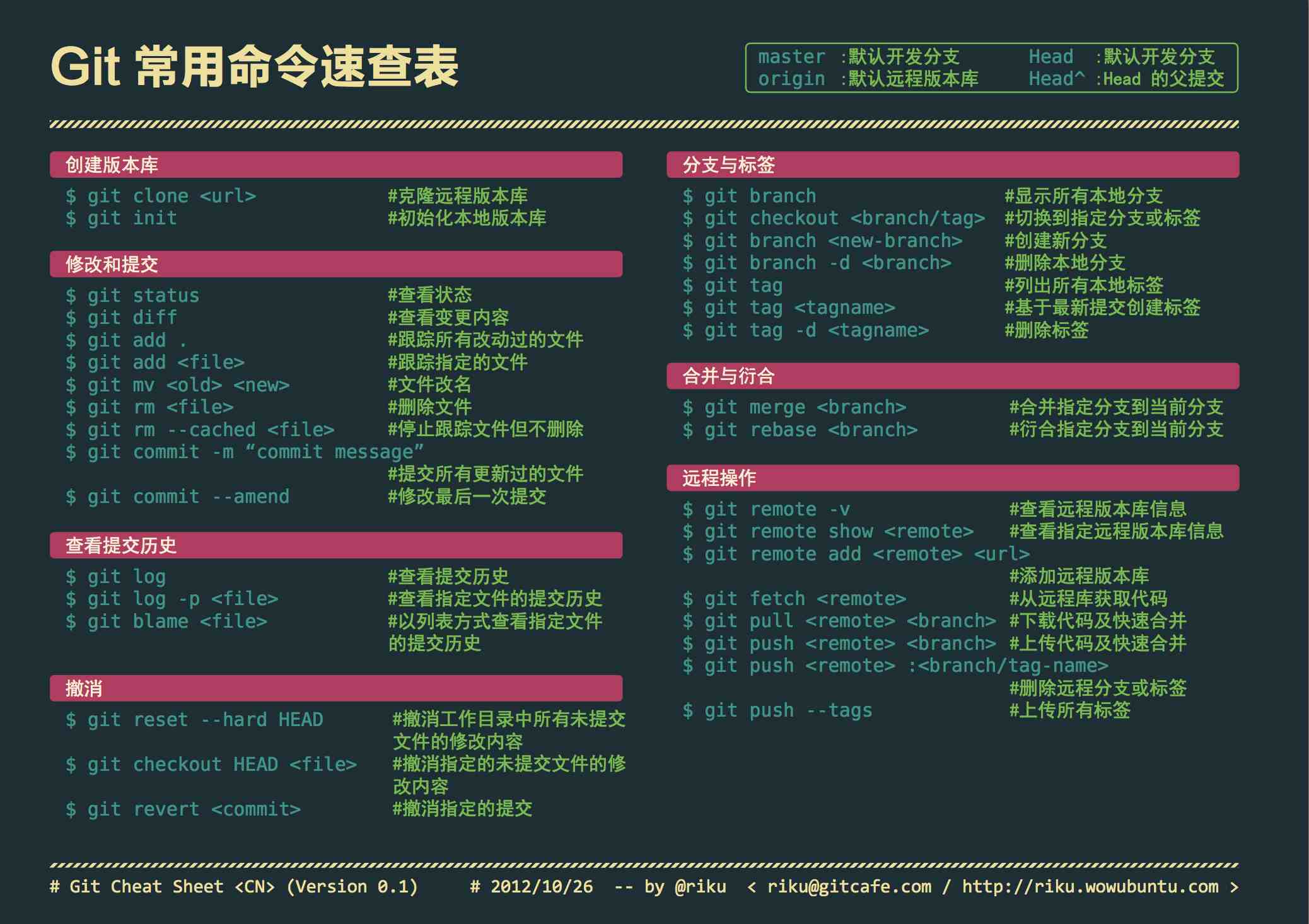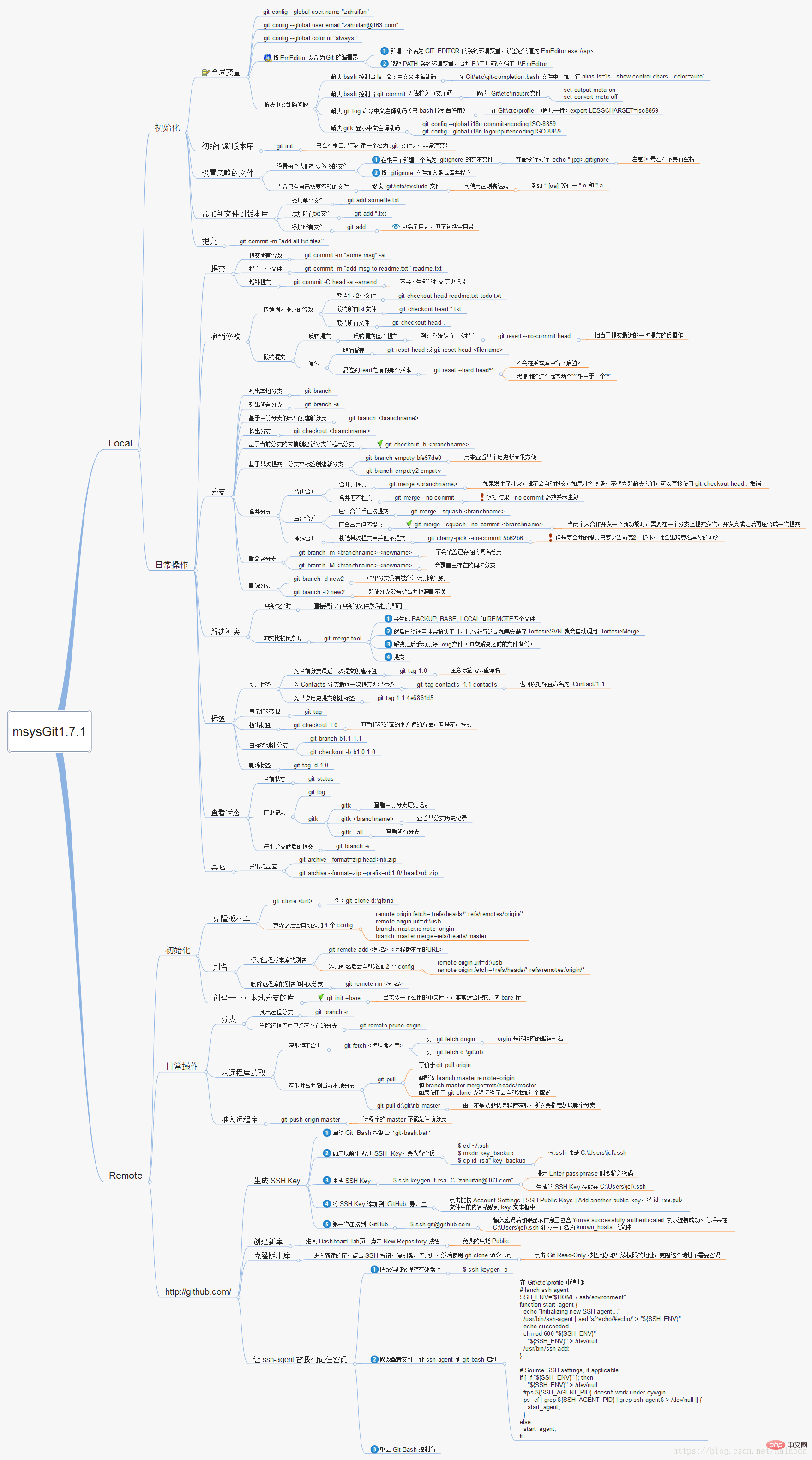Heim >Entwicklungswerkzeuge >Idiot >Einführung in die Liste häufig verwendeter Git-Befehle
Einführung in die Liste häufig verwendeter Git-Befehle
- coldplay.xixinach vorne
- 2021-04-14 17:34:092999Durchsuche
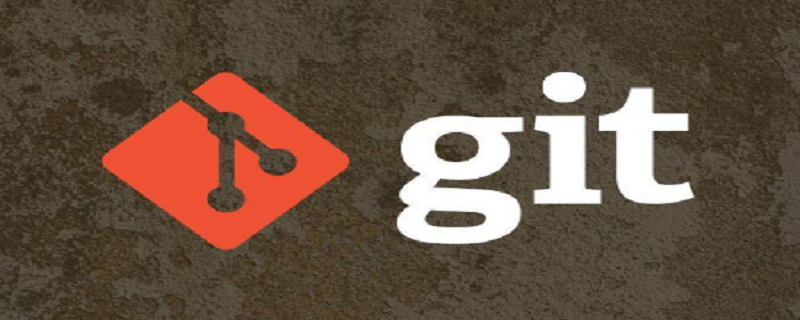
1. Schnelle Überprüfung gängiger Git-Befehle
git branch Alle lokalen Zweige anzeigen
git status Aktuellen Status anzeigen
git commit Senden
git branch -a Alle Zweige anzeigen
git branch -r Alle Remote-Zweige anzeigen
git commit -am "init" Senden und Kommentare hinzufügen
git remote add origin git@192.168.1.119:ndshow
git push origin master Datei auf den Server übertragen
git remote show origin Ressourcen in der Remote-Bibliothek origin anzeigen
git push origin master :develop
git push origin master:hb-dev Verknüpfen Sie die lokale Bibliothek mit der Bibliothek auf dem Server
git checkout --track origin/dev Wechseln Sie zum Remote-Dev-Zweig
git branch -D master Develop Löschen Sie die lokale Bibliothek Develop
git checkout - b dev Erstellen Sie einen neuen lokalen Zweig dev
git merge origin/dev Zweig dev mit dem aktuellen Zweig zusammenführen
git checkout dev Wechseln Sie zum lokalen Entwicklungszweig
git remote show Zeigen Sie die Remote-Bibliothek an
git add .
git rm file name (einschließlich Pfad) Löschen Sie die angegebene Datei aus Git.
git clone git://github.com/schacon/grit.git. Ziehen Sie den Code vom Server.
git config --list, um alle Benutzer anzuzeigen.
git ls-files, um zu sehen, was wurde übermittelt
git rm [Dateiname] löscht eine Datei
git commit -a schreibt alle Änderungen an den aktuellen Repos fest
git add [Dateiname] fügt eine Datei zum Git-Index hinzu
git commit -v Sie können dies tun, wenn Sie verwenden Sehen Sie sich den Parameter -v an, um den Unterschied zwischen Commits zu erkennen -a - v Allgemeine Commit-Befehle
git log, um Ihr Commit-Protokoll anzuzeigen
git diff, um Updates anzuzeigen, die noch nicht bereitgestellt wurden
git rm a.a, um Dateien zu entfernen (aus dem Staging-Bereich und Arbeitsbereich löschen)
git rm --cached a.a um Dateien zu entfernen (nur aus dem Staging-Bereich löschen)
git commit -m "remove" die Datei entfernen (aus Git löschen)
git rm -f a.a die geänderte Datei gewaltsam entfernen (aus dem Staging-Bereich und Arbeitsbereich löschen)
git diff --cached oder $ git diff --staged, um nicht festgeschriebene Updates anzuzeigen
git stash push verschiebt die Datei in einen temporären Bereich
git stash pop öffnet die Datei aus dem temporären Bereich
--------- -- --------------------------------------
git remote add origin git@github.com:username /Hello-World.git
git push origin master Senden Sie das lokale Projekt an den Server
--------------------------------------------- - ------------------------------------------------------------------------------------- -------------------------------------------------- -------------
git push (Remote-Warehouse-Name) (Zweigstellenname) Schieben Sie den lokalen Zweig auf den Server.
git push origin serverfix:awesomebranch
-------------------------------------------------------- ------ ------------------------
git fetch ist gleichbedeutend mit dem Abrufen der neuesten Version von der Fernbedienung auf die lokale Version, das ist jedoch nicht der Fall Automatisch zusammenführen
git commit -a -m „log_message“ (-a bedeutet, alle Änderungen festzuschreiben, -m bedeutet, Protokollinformationen hinzuzufügen) Lokale Änderungen mit dem Server synchronisieren:
git branch branch_0.1 master Erstellen Sie den branch_0.1-Zweig aus dem Hauptzweig Master
git branch -m branch_0.1 branch_1.0 Branch_0.1 in branch_1.0 umbenennen
git checkout branch_1.0/master Zu branch_1.0/master branch wechseln
du -hs
git branch Remote-Zweig löschen
git push origin :branch_remote_name
git branch -r -d branch_remote_name
--------------------------------------------------- ------------ -----------
Initialisieren Sie das Repository und senden Sie es an den Remote-Server
mkdir WebApp
cd WebApp
git init lokale Initialisierung
git add README Dateien hinzufügen
git commit -m 'first commit'
git remote add origin git@github.com:daixu/WebApp.git
Einen Remote-Server hinzufügen
Der obige Befehl fügt eine Remote-Server-Bibliothek mit der URL-Adresse „git@github.com:daixu/WebApp.git“ und dem Namen origin hinzu. Wenn Sie in Zukunft Code übermitteln, müssen Sie nur noch den Ursprungsalias verwenden
Empfohlen (kostenlos): Git
2. Git-Befehls-Spickzettel
1. Häufig verwendete Git-Befehle
Befehl |
Kurze Beschreibung |
| git add |
Zum Bereitstellungsbereich hinzufügen |
git add – interaktiv |
Interaktiv. hinzufügen |
git apply | Patch anwenden |
git am |
E-Mail-Format-Patch anwenden |
Git Annotate |
Synonyme, gleichbedeutend mit „Git Blame“ Archivverpackung |
git bisect „Binäre Suche“ Filiale |
Filialleitung |
| FGit Cat-File
|
Tools zur Objektrecherche der Versionsbibliothek
|
| Git Checkout
|
erkennt den Arbeitsbereich, wechselt oder erstellt Zweige
|
| git clean
|
|
| git clone
|
|
|
|
git commit
|
| git config
|
|
| git beschreiben
|
|
git diff |
Differenzvergleich |
git difftool |
Rufen Sie das grafische Differenzvergleichstool auf |
|
git fetch |
Holen Sie sich die Commits aus dem Remote-Repository |
git format-patch |
Erstellen Sie eine Patchdatei im E-Mail-Format. Siehe git am command |
git grep |
Tool zur Suche und Speicherung von Dateiinhalten |
git. gui |
Grafisches Tool basierend auf Tcl/Tk , wobei der Schwerpunkt auf Vorgängen wie der Einreichung |
git help |
help liegt |
git init |
Repository-Initialisierung |
git. init-db* |
Synonyme , Entspricht git init |
git log.commit-log anzeigen mergetool |
Grafische Konfliktlösung |
git mv |
rename |
git pull |
|
git push |
Push zum Remote-Repository |
git rebase |
branch rebase |
git rebase – interaktiv |
Interaktive Filial-Rebase |
Git Reflog |
Branchen- und andere Referenzänderungsdatensatzverwaltung |
. git remote |
Remote-Repository-Verwaltung |
git repo-config* |
Synonyme, äquivalent zu git config |
git reset | . Änderungszweig zurücksetzen“ Cursor“ zeigt auf |
git rev-parse |
Konvertieren Sie verschiedene Referenzdarstellungen in Hashes und mehr |
git revert |
. Reverse Commit |
|
Git RM git stage* |
Synonym für git add |
|
git stash |
Fortschritt speichern und wiederherstellen |
|
git-Status. |
Status der Arbeitsbereichsdateien anzeigen |
Git-Tag |
Meilensteinmanagement |
git commit-tree
| git hash-object
|
|||||||||||||||||||||||||||||||||||||||||||||||||||||||||||||||||||||||||||||||||||||||||||||||||||||||||||||||||||||||||||||||||||||||
|
git ls-files |
Arbeitsbereichs- und Stagingbereichsdateien anzeigen |
||||||||||||||||||||||||||||||||||||||||||||||||||||||||||||||||||||||||||||||||||||||||||||||||||||||||||||||||||||||||||||||||||||||
|
git ls-tree |
Im Baumobjekt enthaltene Dateien anzeigen |
||||||||||||||||||||||||||||||||||||||||||||||||||||||||||||||||||||||||||||||||||||||||||||||||||||||||||||||||||||||||||||||||||||||
|
git mk. tag |
Liest die Standardeingabe und erstellt ein Meilensteinobjekt git read-tree |
||||||||||||||||||||||||||||||||||||||||||||||||||||||||||||||||||||||||||||||||||||||||||||||||||||||||||||||||||||||||||||||||||||||
Baumobjekte in den Staging-Bereich lesen |
git update-index |
||||||||||||||||||||||||||||||||||||||||||||||||||||||||||||||||||||||||||||||||||||||||||||||||||||||||||||||||||||||||||||||||||||||
Registrieren Sie den Arbeitsbereichsinhalt im Staging-Bereich und in der Staging-Bereichsverwaltung |
git unpack-file |
||||||||||||||||||||||||||||||||||||||||||||||||||||||||||||||||||||||||||||||||||||||||||||||||||||||||||||||||||||||||||||||||||||||
|
Erstellt eine temporäre Datei, die den Inhalt des angegebenen Blobs enthält | 3. Referenzoperationsbezogene Befehle
git check-ref-format
|
||||||||||||||||||||||||||||||||||||||||||||||||||||||||||||||||||||||||||||||||||||||||||||||||||||||||||||||||||||||||||||||||||||||
Das obige ist der detaillierte Inhalt vonEinführung in die Liste häufig verwendeter Git-Befehle. Für weitere Informationen folgen Sie bitte anderen verwandten Artikeln auf der PHP chinesischen Website!